Non utilizzo un Chromebook come mio computer principale, quindi considero le limitazioni di Chrome OS come virtù. Adoro la semplicità. È veloce e reattivo e i suoi aggiornamenti sono l'opposto dell'oppressivo; si verificano raramente e quando lo fanno, accadono quasi istantaneamente. Potresti dire che ho saltato oltre le cinque fasi di accettazione dei Chromebook e sono andato direttamente a un caloroso abbraccio.
Tuttavia, ci sono cose che non puoi fare su un Chromebook, incluso eseguire Photoshop, archiviare molti dati localmente e personalizzare le tue impostazioni al livello che puoi con Windows o MacOS. Ad esempio, non è possibile modificare le opzioni di alimentazione da modificare quando il Chromebook attiva la modalità di sospensione.
Il mio Chromebook si mette da parte dopo 6 minuti di inattività quando è alimentato a batteria e dopo 15 minuti quando è collegato. Ci sono dei momenti, tuttavia, in cui mi piacerebbe che rimanesse sveglio, come quando sto scaricando o caricando file di grandi dimensioni e si allontano dalla mia scrivania. Altre volte, voglio solo che il mio Chromebook mi saluti al mio ritorno nello stesso stato in cui l'ho lasciato per pura comodità. Sono pigro; non farmi strisciare per svegliarti quando torno a preparare una tazza di caffè.
Senza opzioni di alimentazione a mia disposizione, mi sono rivolto all'estensione Keep Awake. Posiziona un piccolo pulsante a destra della barra degli URL di Chrome, che puoi fare clic per ignorare il piano di alimentazione predefinito di Chrome OS. Keep Awake offre tre modalità, ognuna con un'icona diversa:
- Icona del sole: non dormire; lo schermo rimane acceso
- Icona tramonto: lo schermo si oscura e poi si spegne normalmente, ma il sistema non si attiva, mantenendo attiva la connessione di rete
- Icona della luna: l' estensione è disabilitata, lasciandoti le impostazioni di alimentazione predefinite di Chrome OS
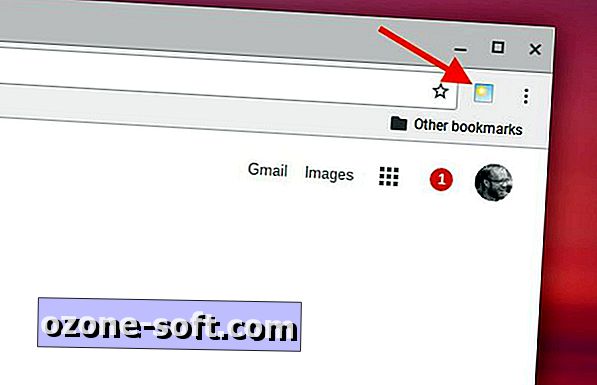
", " modalTemplate ":" {{content}} ", " setContentOnInit ": false} '>
Due note prima della partenza: Keep Awake non manterrà il Chromebook inattivo quando chiuderai il coperchio; funziona solo quando il Chromebook è aperto. E funziona solo su Chrome OS, nel caso steste pensando di usarlo come una semplice utility di alimentazione su un laptop MacBook o Windows.
Nelle notizie correlate, scopri il modo migliore per utilizzare Dropbox su un Chromebook e come stampare da un Chromebook.













Lascia Il Tuo Commento